In vieler Weise speichern wir unsere Daten heute in der Wolke. Wenn auch nicht jeder und vor allem nicht alles. Viele Dinge werden und müssen auch heute noch offline von A nach B transportiert werden und ab und an bekommt man dafür einen USB-Stick in die Hand gedrückt. Der Knackpunkt ist hier aber die Anschlussmöglichkeiten. Denn wo soll ich an einem MacBook Pro mit vier USB-C-Ports einen USB-Stick mit USB-A anschließen? Vergesst Adapter und solchen Kram, denn es geht viel einfacher.

Die Industrie stellt sich um und die Nutzer zeitgleich nur relativ langsam. Bei USB-Sticks ist das exakt der gleiche Fall. Heute kommt einem entweder ein USB-C- oder USB-A-Port entgegen, wenn es um das Anschließen eines USB-Speichermediums geht. In meinem Fall habe ich da nun eine Sache strickt gelöst, in dem ich mich als Nutzer umgestellt habe. Alles muss bei mir heute strickt USB-C sein – alles andere kommt mir nicht mehr ins Haus. Schon gar kein micro-USB! Alle alten USB-Sticks hab ich gelöscht und verschenkt, um Platz für neue Hardware zu machen. Insgesamt drei neue USB-Sticks sind bei mir nun vertreten und jeweils in einem Rucksack, einer Umhängetasche und auf dem Schreibtisch vertreten.
Die Rede ist vom Ultra-USB-Stick von SanDisk. Der Hersteller ist schon langer ein Teil meiner Speicherlösungen und darf es auch dank der konkreten Industrie- und Marktanpassung bleiben. Der USB-Stick setzt einmal auf einen USB-C-Connector und einmal auf einen USB-A-Connector. Das erlaubt das Verwenden des Speichermediums an neuen und alten Geräten. In diesem Fall kann ich also Daten von meinem 15″ MacBook Pro (Late 2013) auf ein 12″ MacBook Pro (Early 2015) kopieren – ganz einfach und ganz ohne Adapter. Schiebt man am Speichermedium den Schiebregler nach links oder rechts, kann man sich am Medium für eine USB-Welt entscheiden. Schiebt man den Regler auf die mittige Stellung, sind beide Connectoren im Gehäuse verschwunden. Über die Reglerstellung kank übrigens immer nur ein Connector zeitgleich verwendet werden.
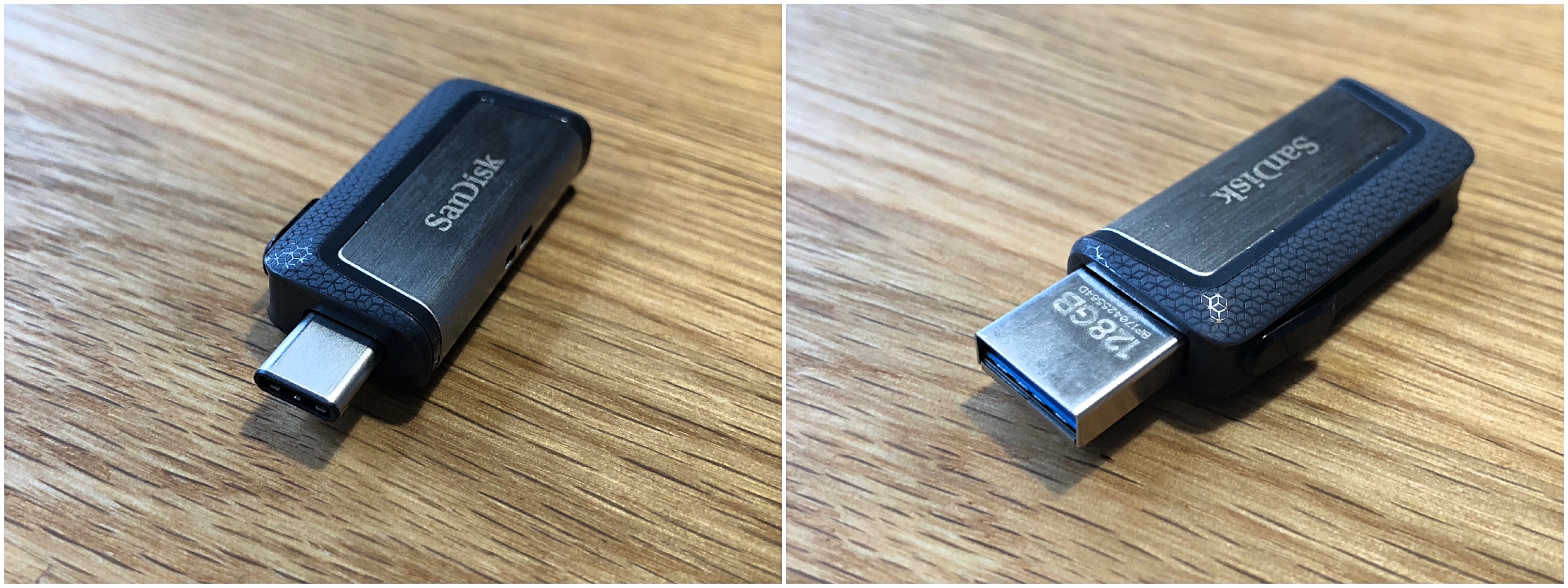
Für mich als macOS-Nutzer ist nur der Mac wirklich relevant. Allerdings hat man halt auch die Windowsfreunde und die möchte man ja nicht vergessen. Daher sind alle meine SanDisk-USB-Sticks in exFat formatiert. Das erlaubt macOS und auch Windows das Schreiben und Lesen von allerlei Dateitypen und Dateigrößen. Auch kann man so den USB-Speicher am Mac befüllen und an einem Smart TV nutzen – sofern dieser auch exFat als Format versteht.
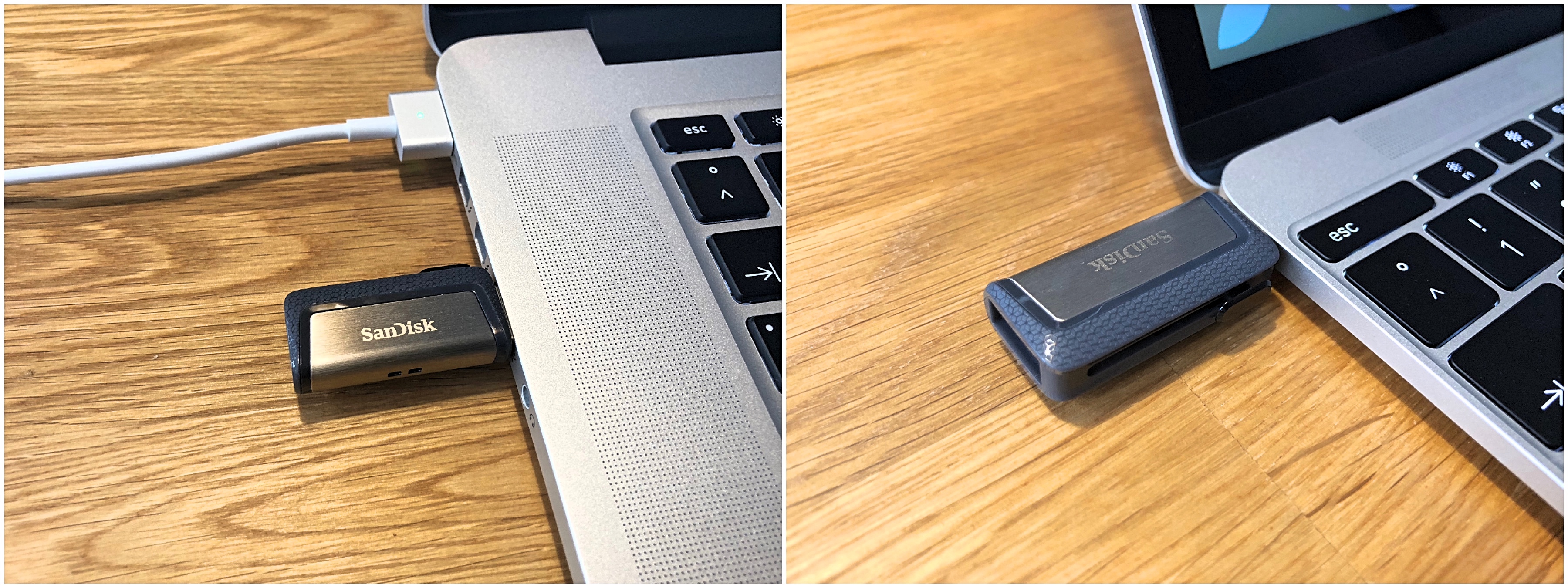
Der SanDisk Ultra USB-Sticks spricht auf beiden Seiten USB.3.1 und ist damit rasend schnell – vorausgesetzt, dass der Mac oder Windowscomputer auch über solch einen Anschluss verfügen. Eine 1GB große Datei lässt sich so in 20 Sekunden auf den USB-Stick kopieren. Der kleine USB-Stick ist 2 Büroklammern lang und 1,5 Büroklammern breit – das ist wirklich klein. Seine tatsächlichen Abmaße betragen und er lässt sich auf Wunsch mit einer kleinen Schlaufe irgendwo befestigen. In diesem Fall sind es wirklich die kleinen Dinge die einem den Alltag erleichtern und Probleme komplett aus dem Weg schaffen – auch was die Speichergröße angeht. Denn der SanDisk Ultra USB-Stick ist wahlweise mit 16GB, 32GB, 64GB, 128GB und 256 GB verfügbar.
Dir hat dieser Artikel gefallen? Dann würde ich mich über eine Unterstützung via PayPal sehr freuen.

|
Du möchtest keinen Beitrag mehr verpassen?
Dann empfehle ich dir meine App für iPhone und iPad mit Push-Mitteilung! |

|
Dir hat dieser Artikel gefallen?
Dann würde ich mich über eine Unterstützung freuen! |


